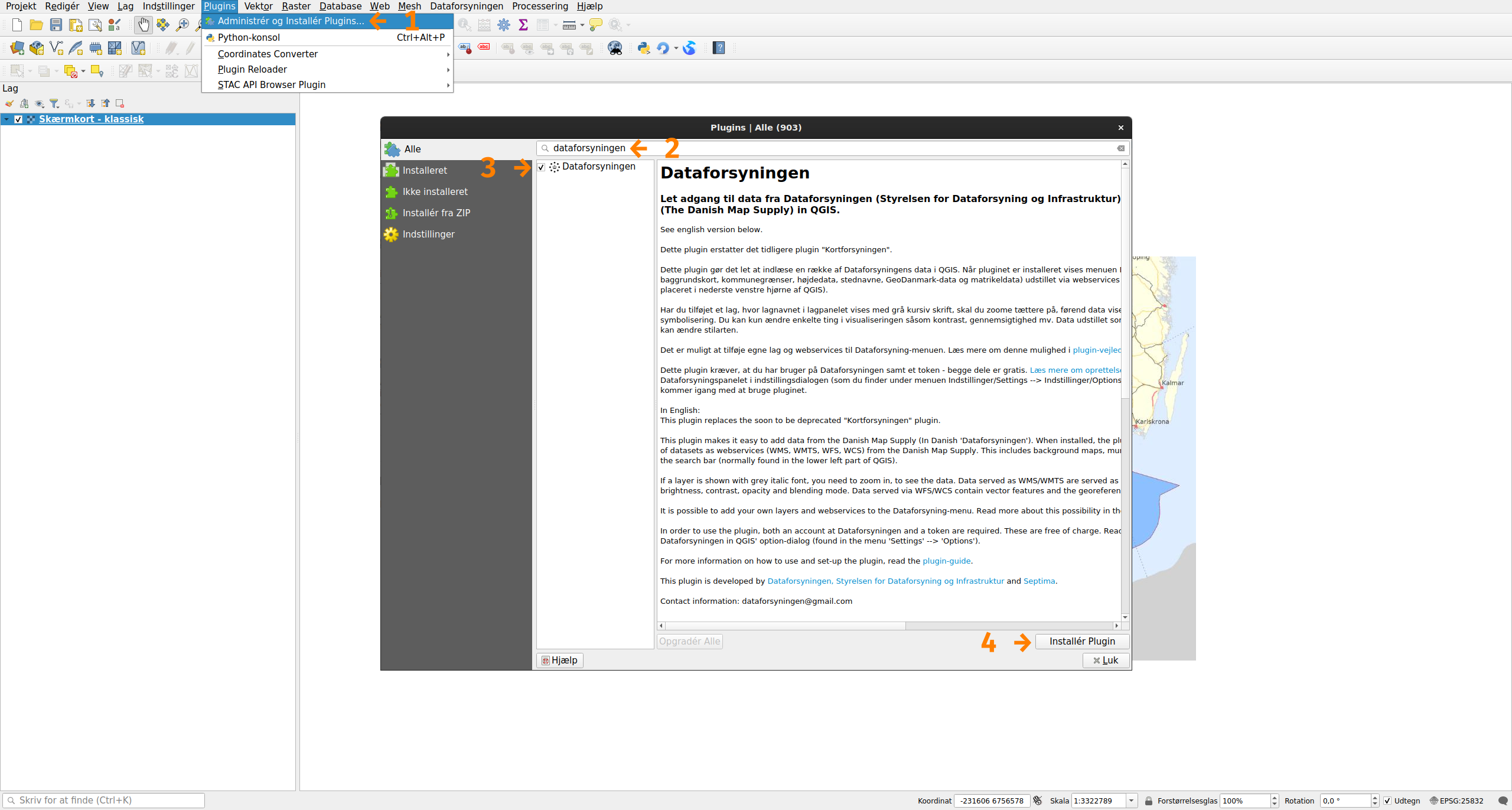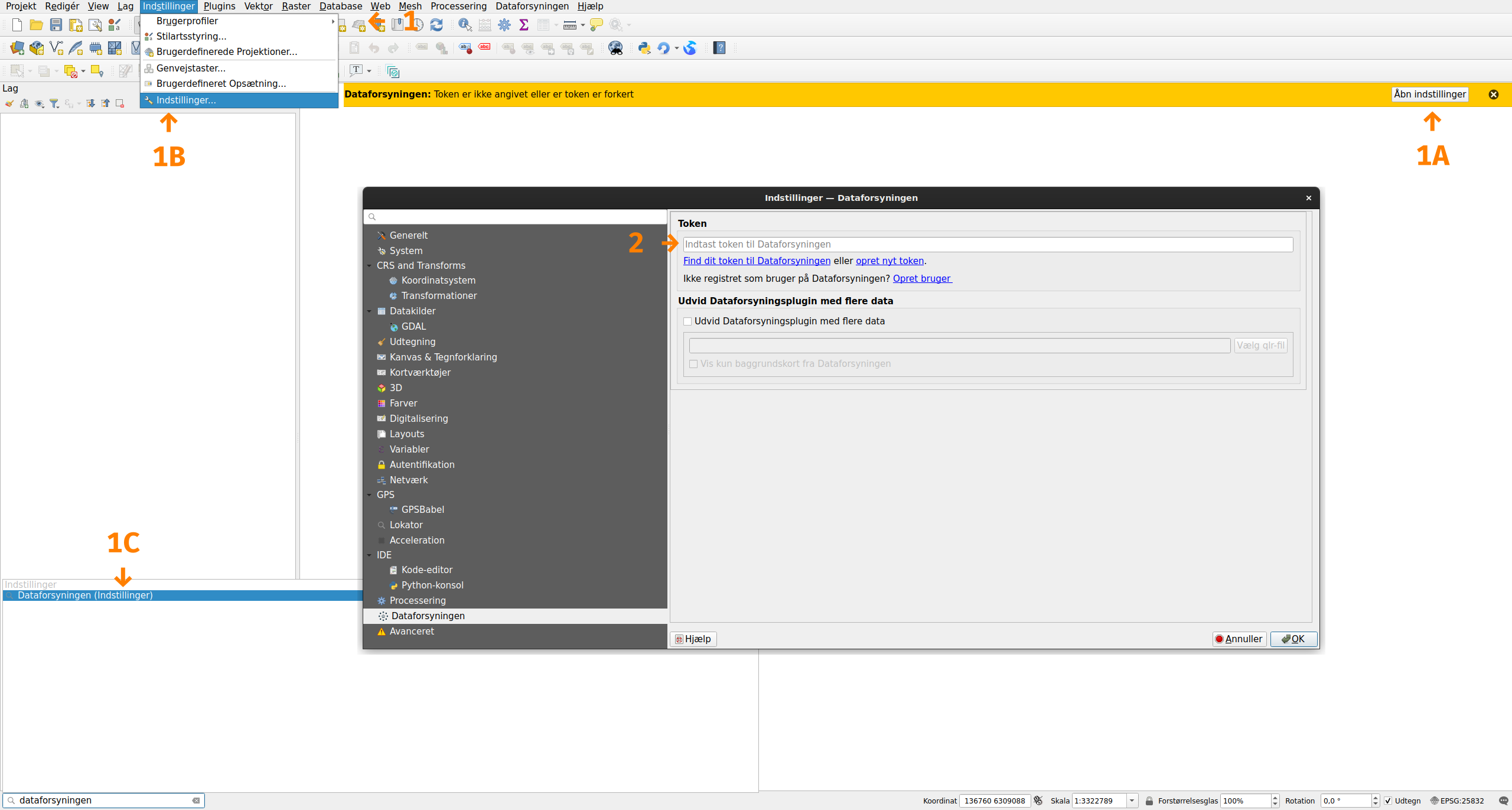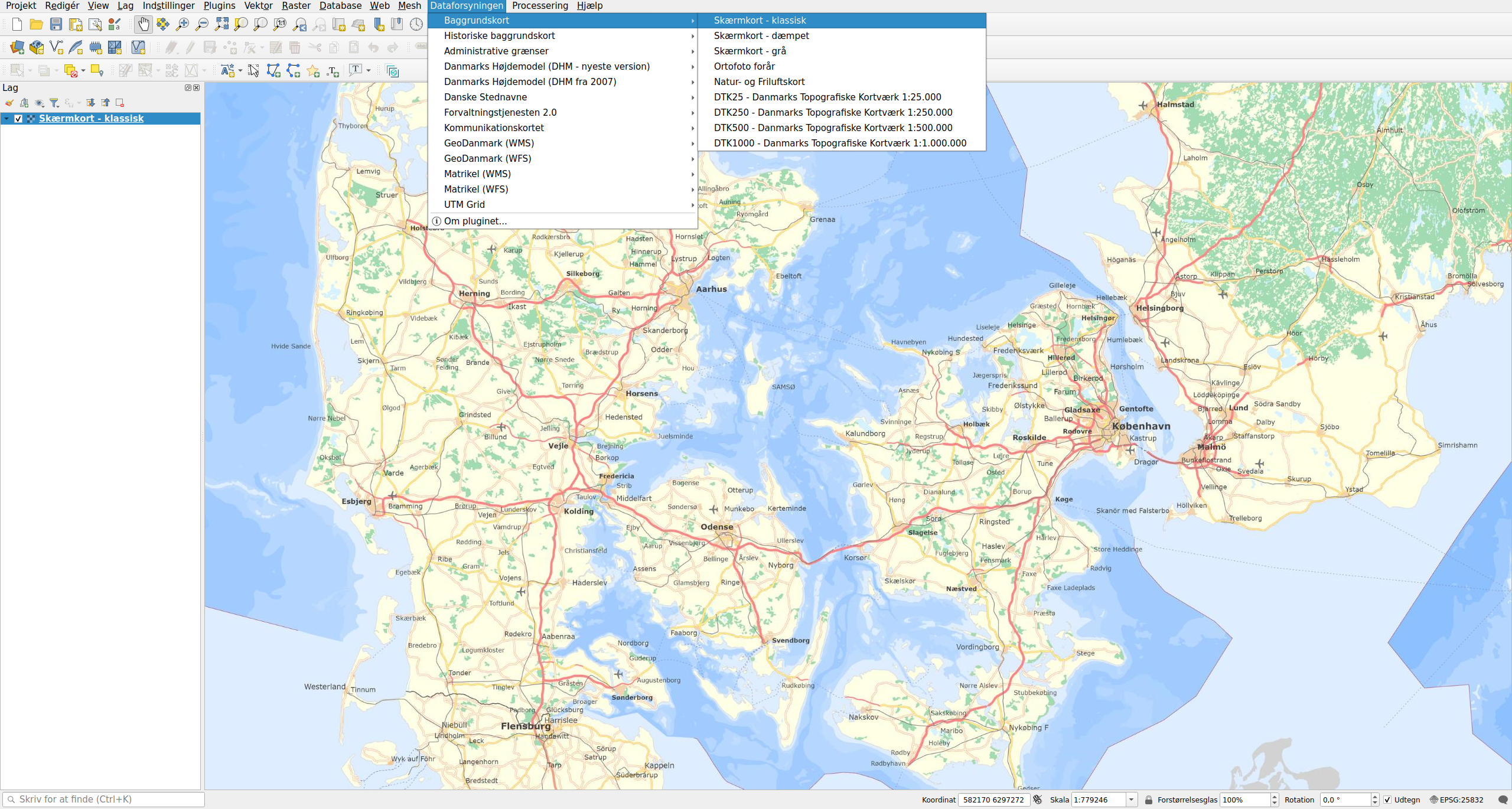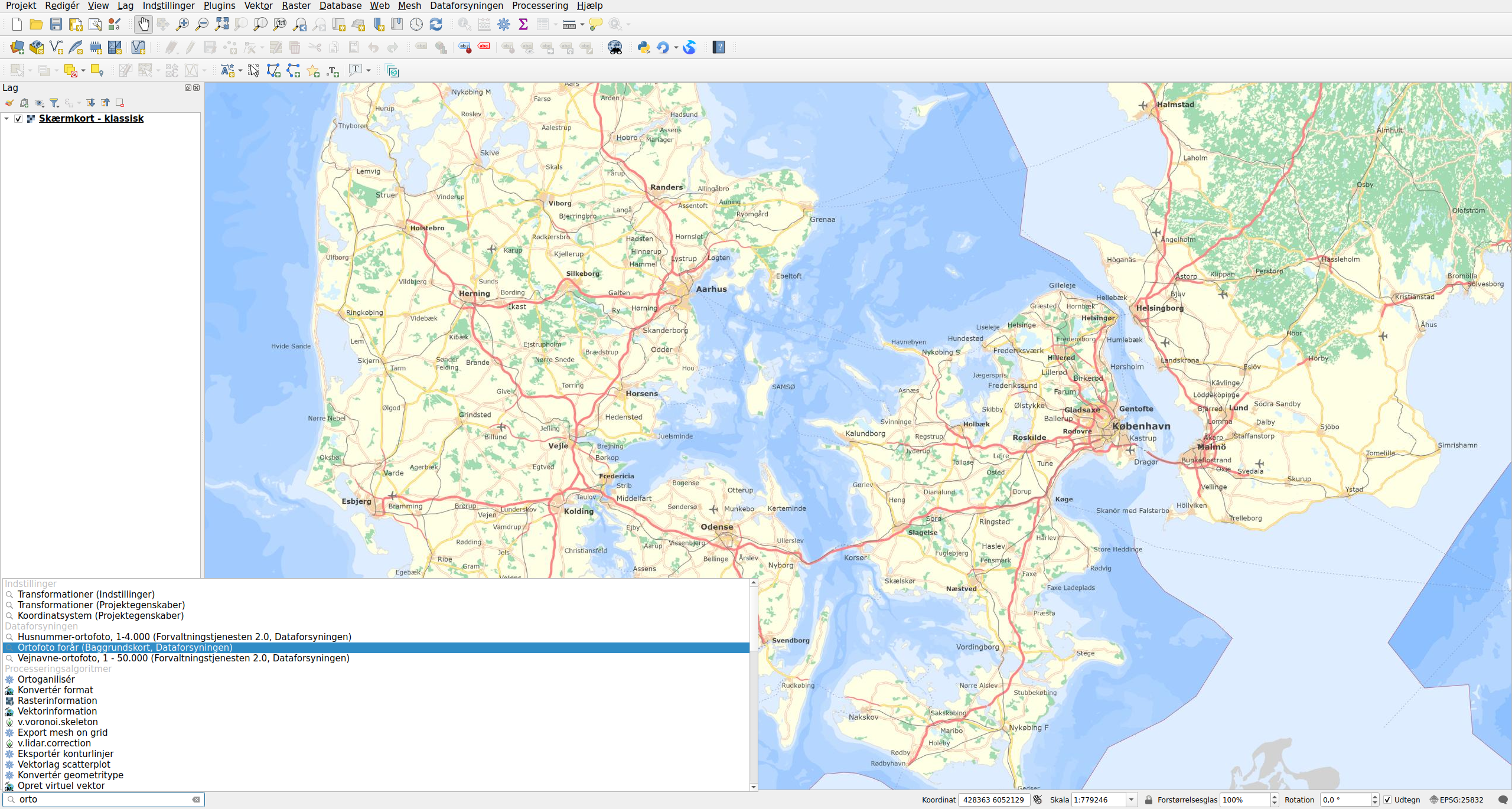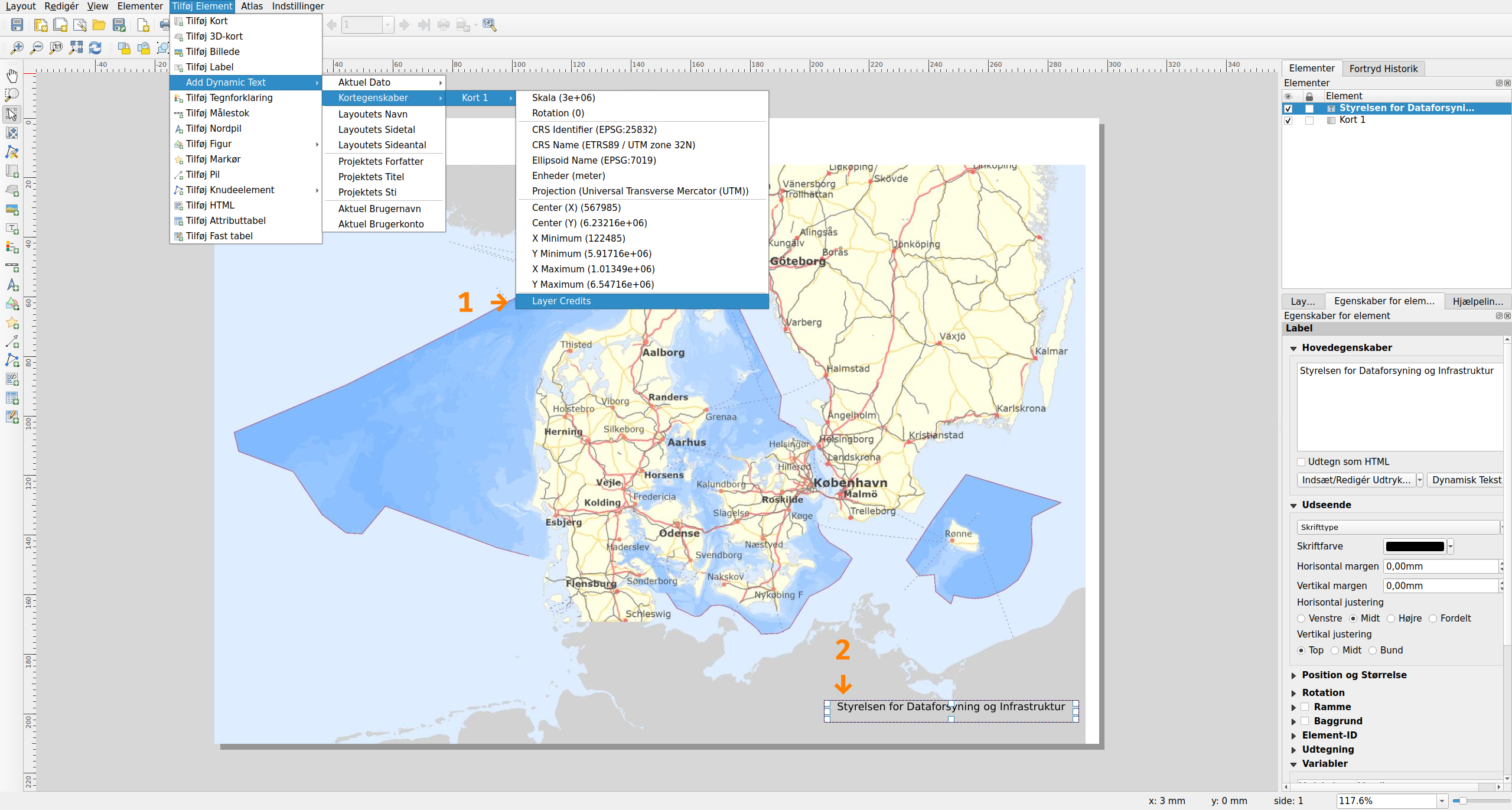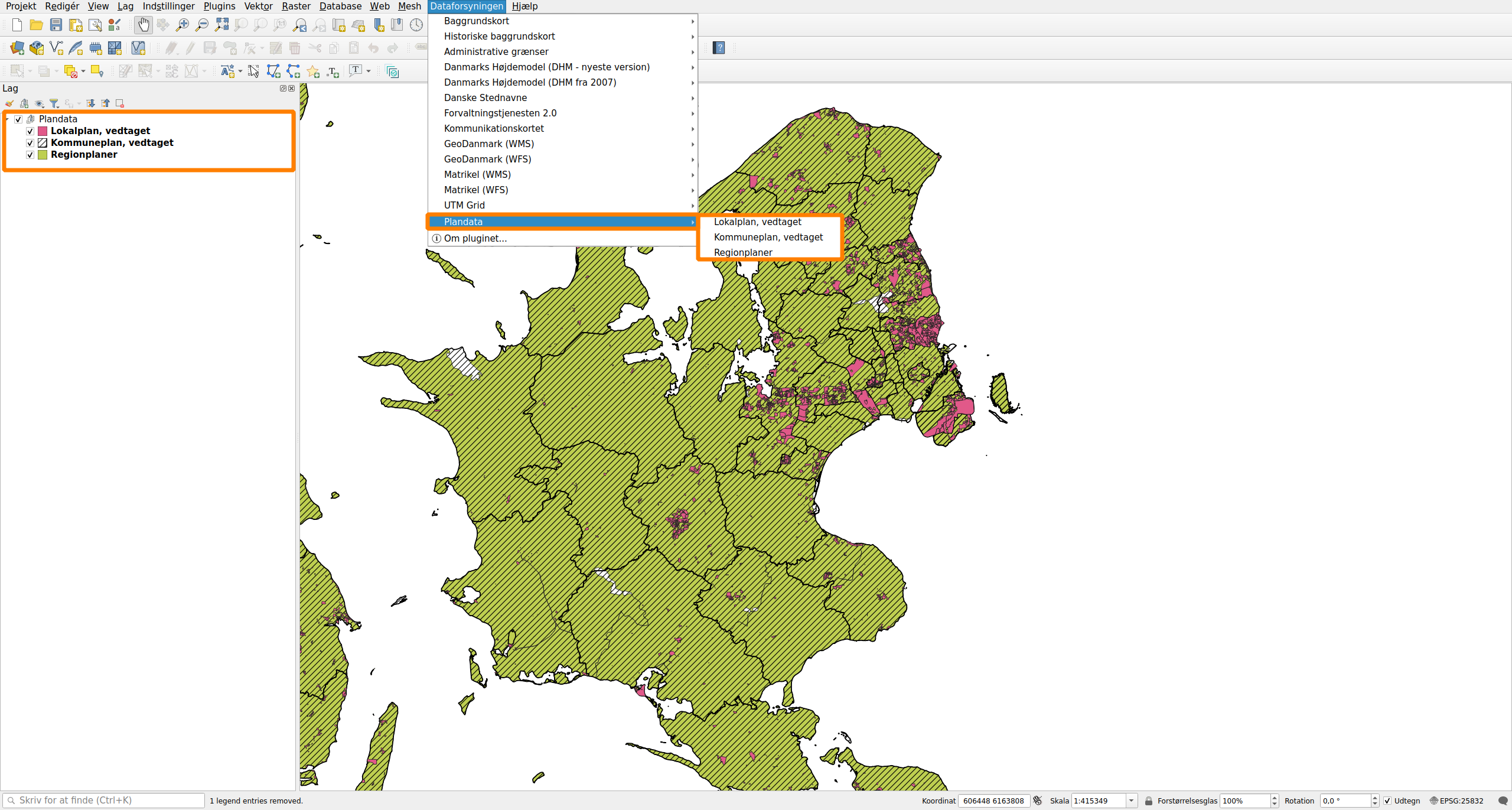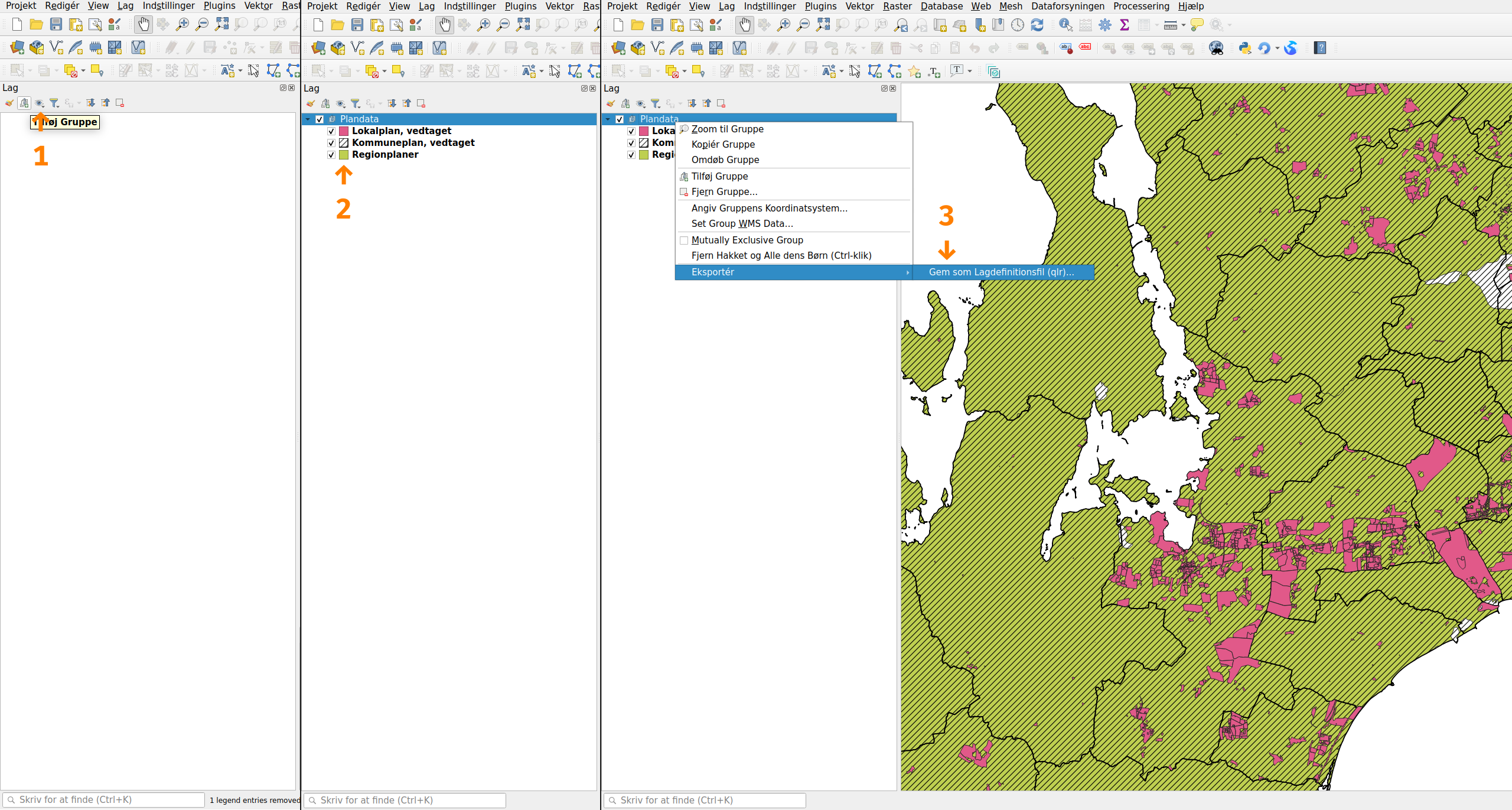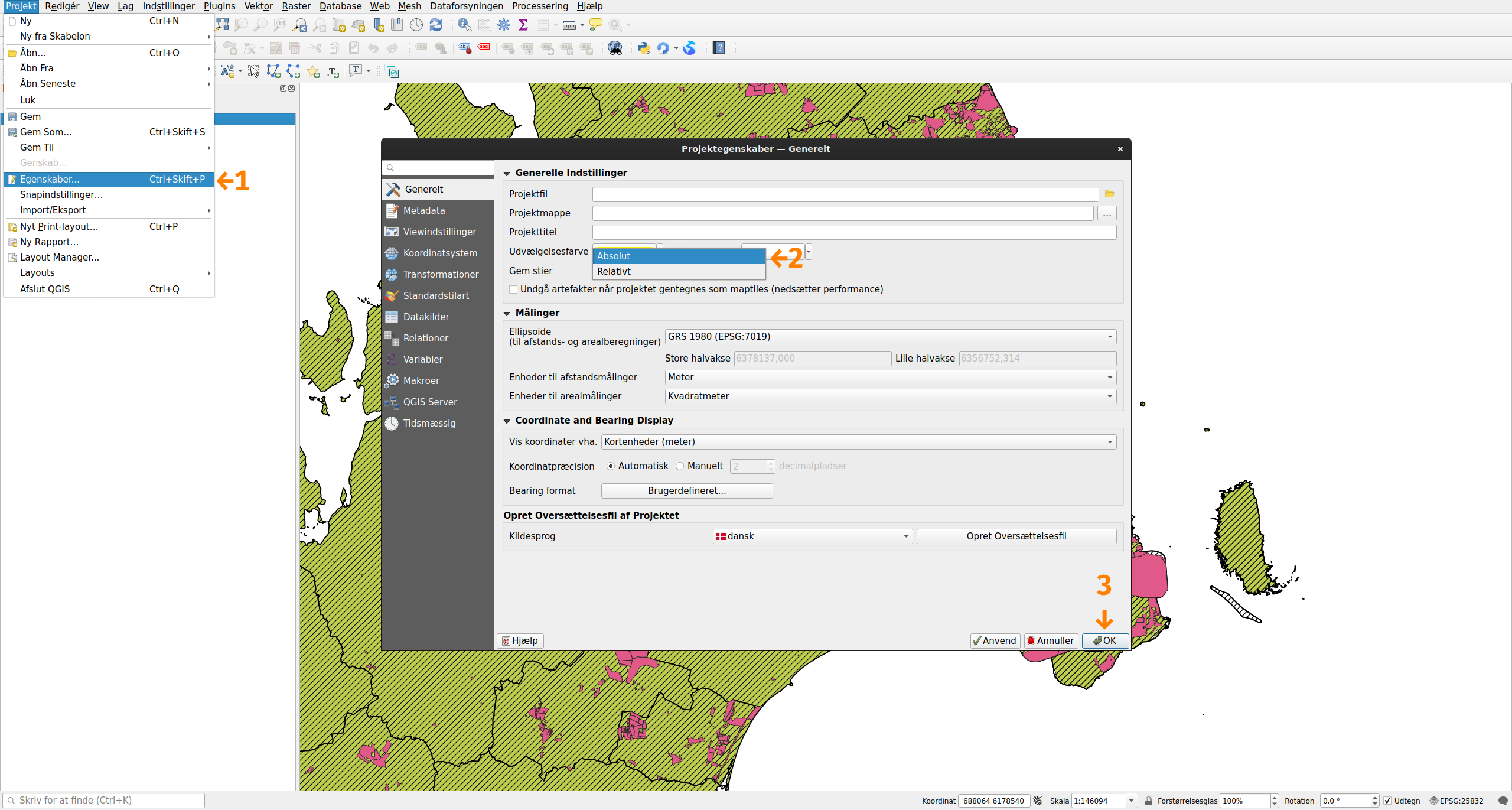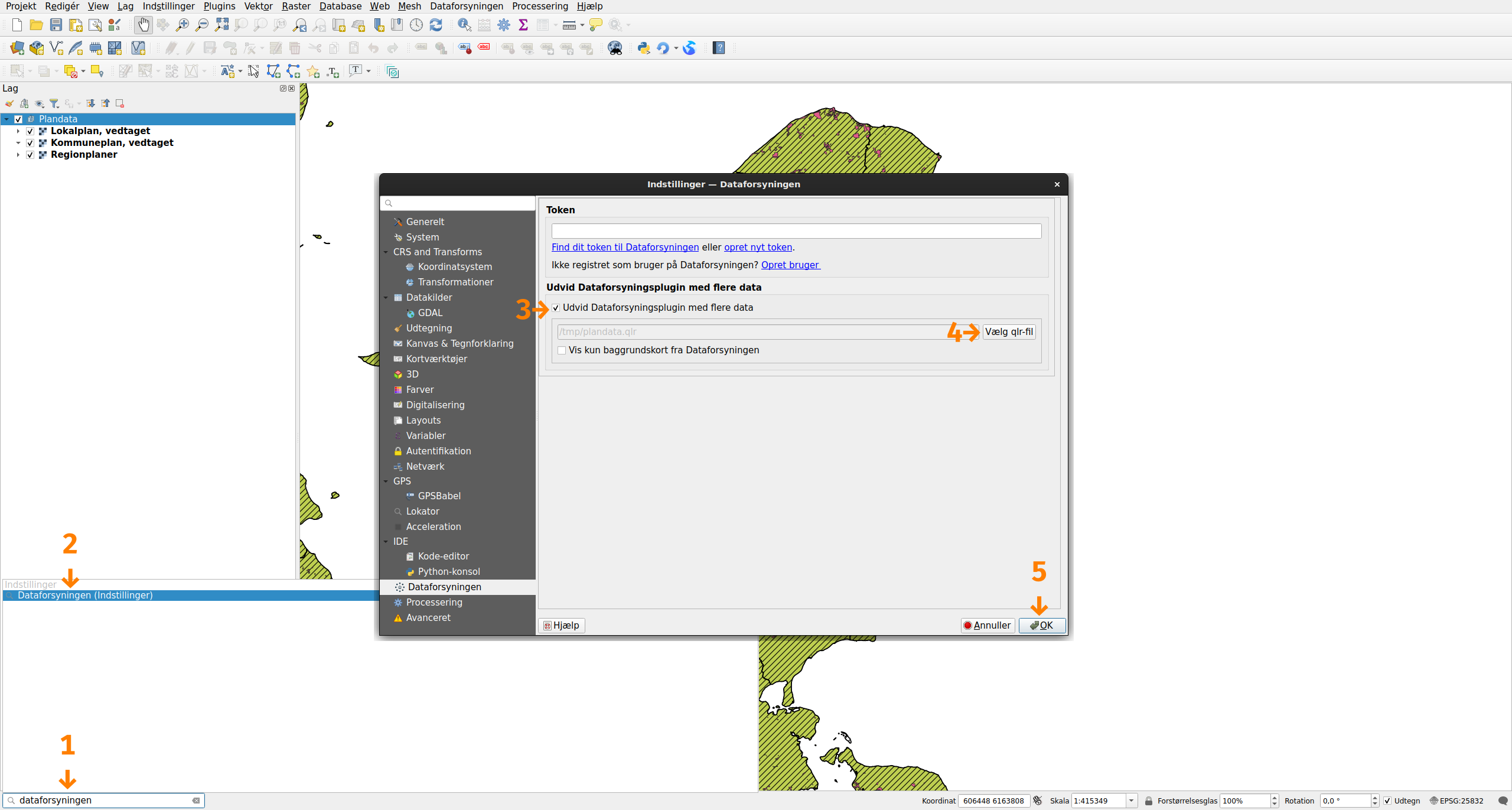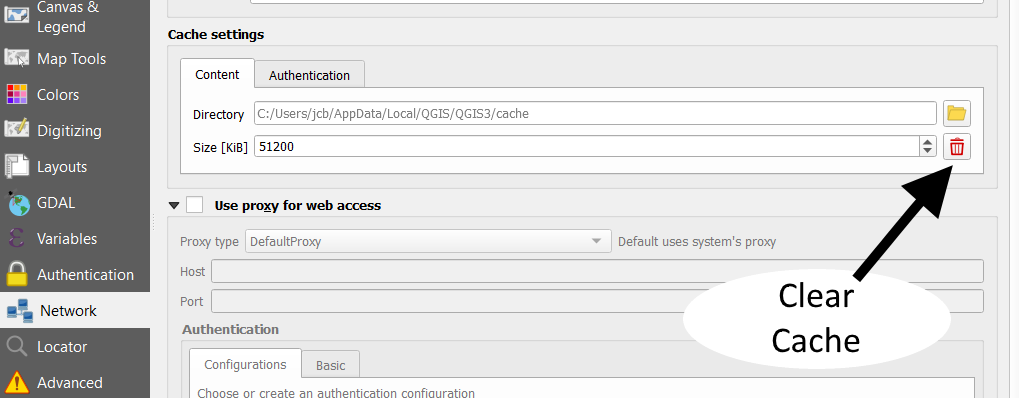Vejledning:
Dataforsyning-plugin til QGIS 3.x
Indhold
Installation og opsætning af pluginet
Installation af pluginet i QGIS
Opsætning med token fra Dataforsyningen
Oprettelse af bruger og/eller token hos Dataforsyningen
Anvendelse af pluginet
Tilføjelse af lag fra Dataforsyningsmenuen
Visning af copyrights i et layout
Tilføjelse af egne lag til Dataforsyningsmenuen
Oprettelse af qlr-fil med lag, der ønskes tilføjet til Dataforsyningsmenuen
Tilføjelse af denne qlr-fil til dataforsyningsmenuen
Driftsstatus
Rydning af cache for ny QLR fil
FAQ
Dataforsyningsmenuen er tom. Hvorfor vises der ingen data?
Installation og opsætning af pluginet
Installation af pluginet i QGIS
Dataforsyningspluginet hentes fra QGIS' officielle plugin repository.
For at hente pluginet skal du gøre således i QGIS:
1. I menuen 'Plugins', klik på 'Administrér og Installér Plugins'
2. Søg efter 'Dataforsyningen' i den viste dialog
3. Klik på 'Dataforsyningen' i listen
4. Klik på 'Installér Plugin'
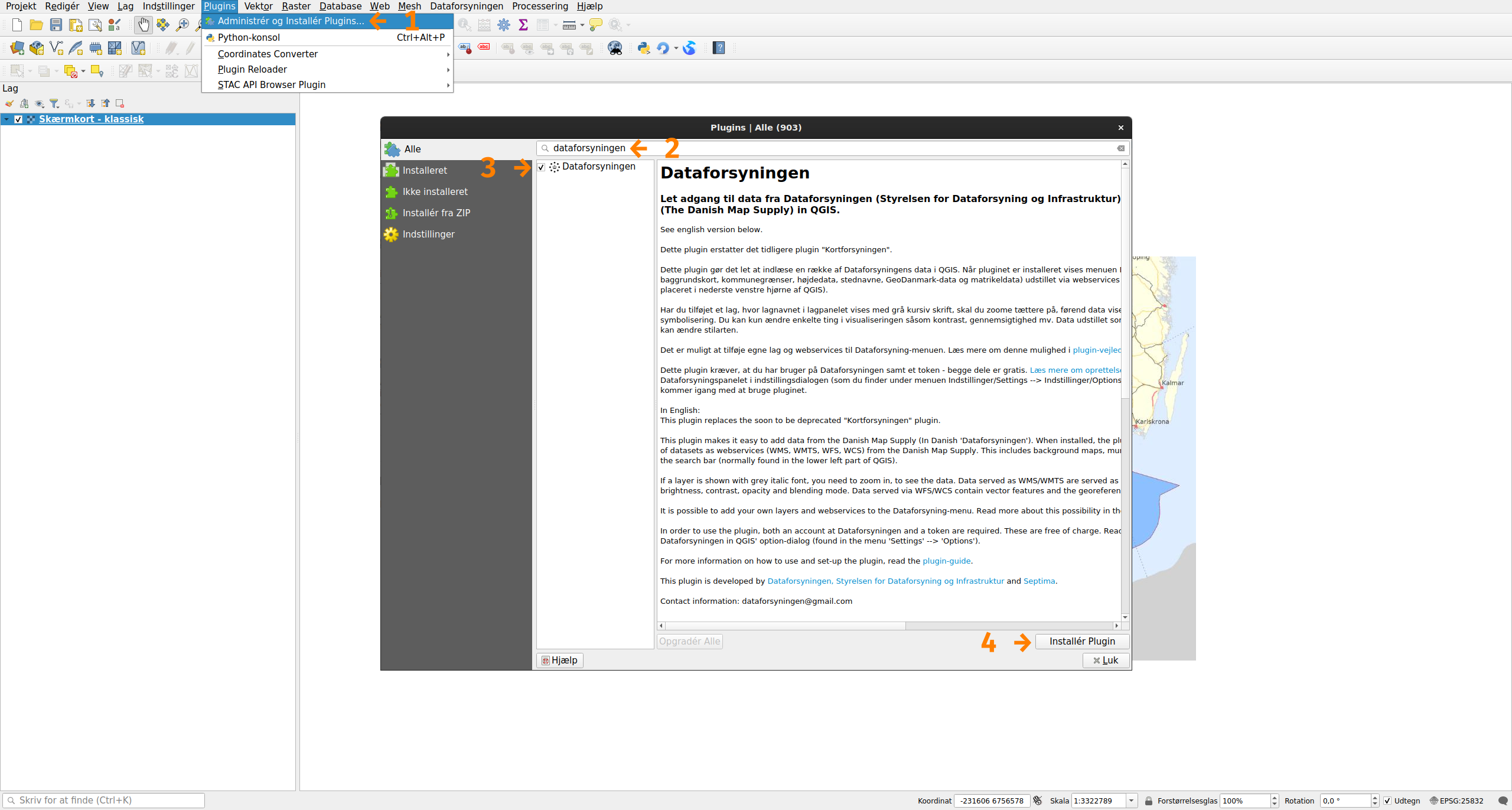
Opsætning med token fra Dataforsyningen
For at du kan bruge pluginet, skal du have en bruger og et token hos Dataforsyningen. Dette token
skal indtastes i pluginets indstillinger.
Et token indtastes således:
1. Åbn pluginets indstillinger. Dette kan gøres ved en af følgende måder:
• 1A: Klik på 'Åbn indstillinger' i dialogen, der vises i øverste del af kortvinduet lige efter
installation af pluginet
• 1B: Klik på fanen 'Indstillinger' og tryk på 'Indstillinger...'
• 1C: Søg efter 'Dataforsyning' i søgefeltet i nederste venstre hjørne af QGIS og
dobbeltklik på søge resultatet 'Dataforsyningen (Indstillinger)'
2. I indstillingsfanen skal du indtaste dit token
3. Klik dernæst på 'OK'
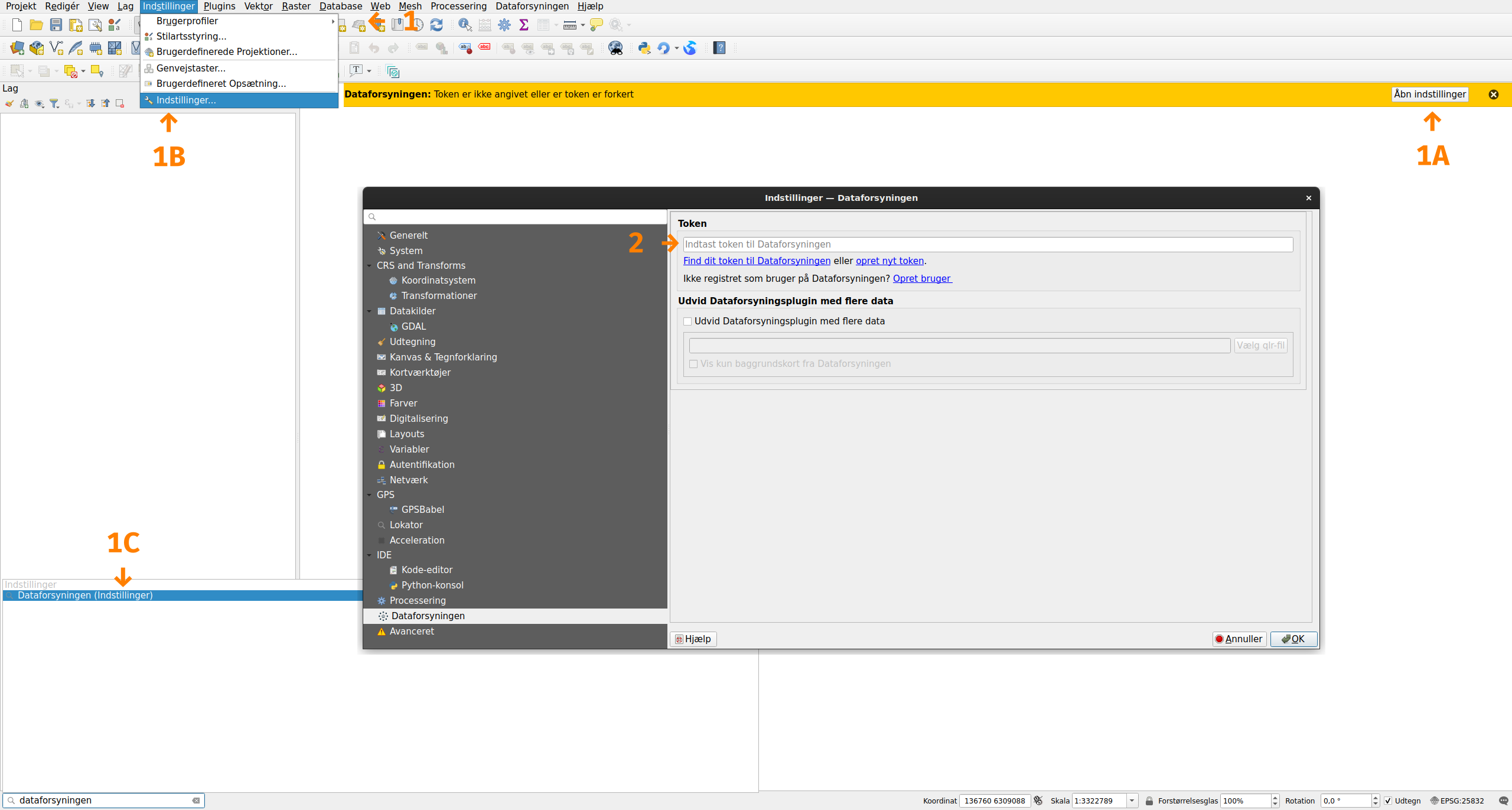
Oprettelse af bruger og/eller token hos Dataforsyningen
Hvis du ikke har en bruger hos Dataforsyningen, kan du oprette en bruger på dataforsyningen.dk.
Det er gratis. Derefter kan du oprette et token.
Har du allerede en bruger hos Dataforsyningen, men ikke et token, så skal du ligeledes logge ind med
din bruger på dataforsyningen.dk, hvorefter du kan oprette et token.
Anvendelse af pluginet
Tilføjelse af lag fra Dataforsyningsmenuen
Når pluginet er installeret er menuen Dataforsyningen blevet tilføjet øverst i QGIS. Denne menu
indeholder en temaer med en række webservices fra Dataforsyningen.
Et datasæt tilføjes til lagpanelet ved at klikke på det ønskede lag i menuen:
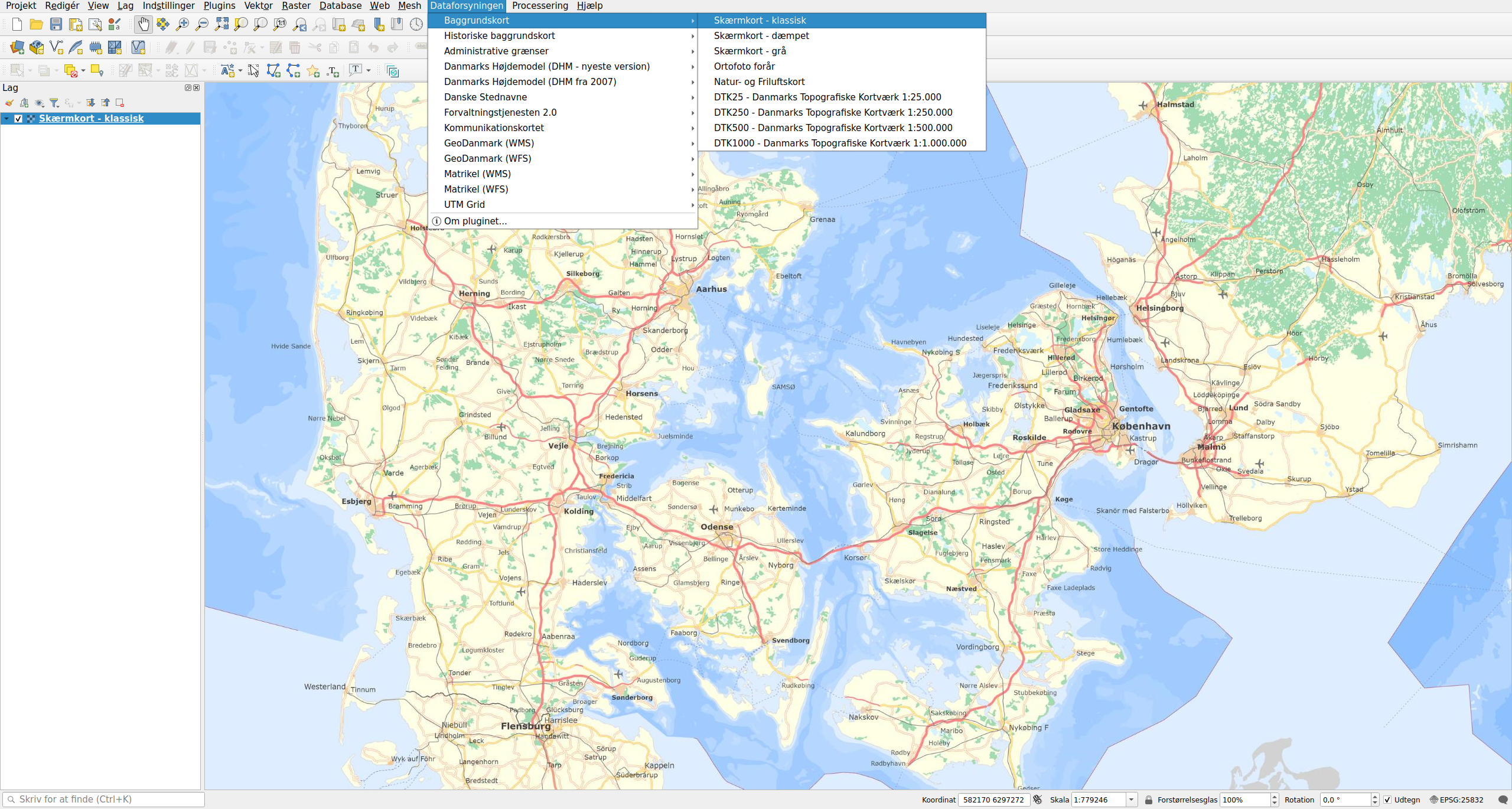
Datasæt fra Dataforsyningen kan også fremsøges fra søgefeltet i nederste venstre hjørne af QGIS, og
datasæt tilføjes ved at klikke på søgeresultatet.
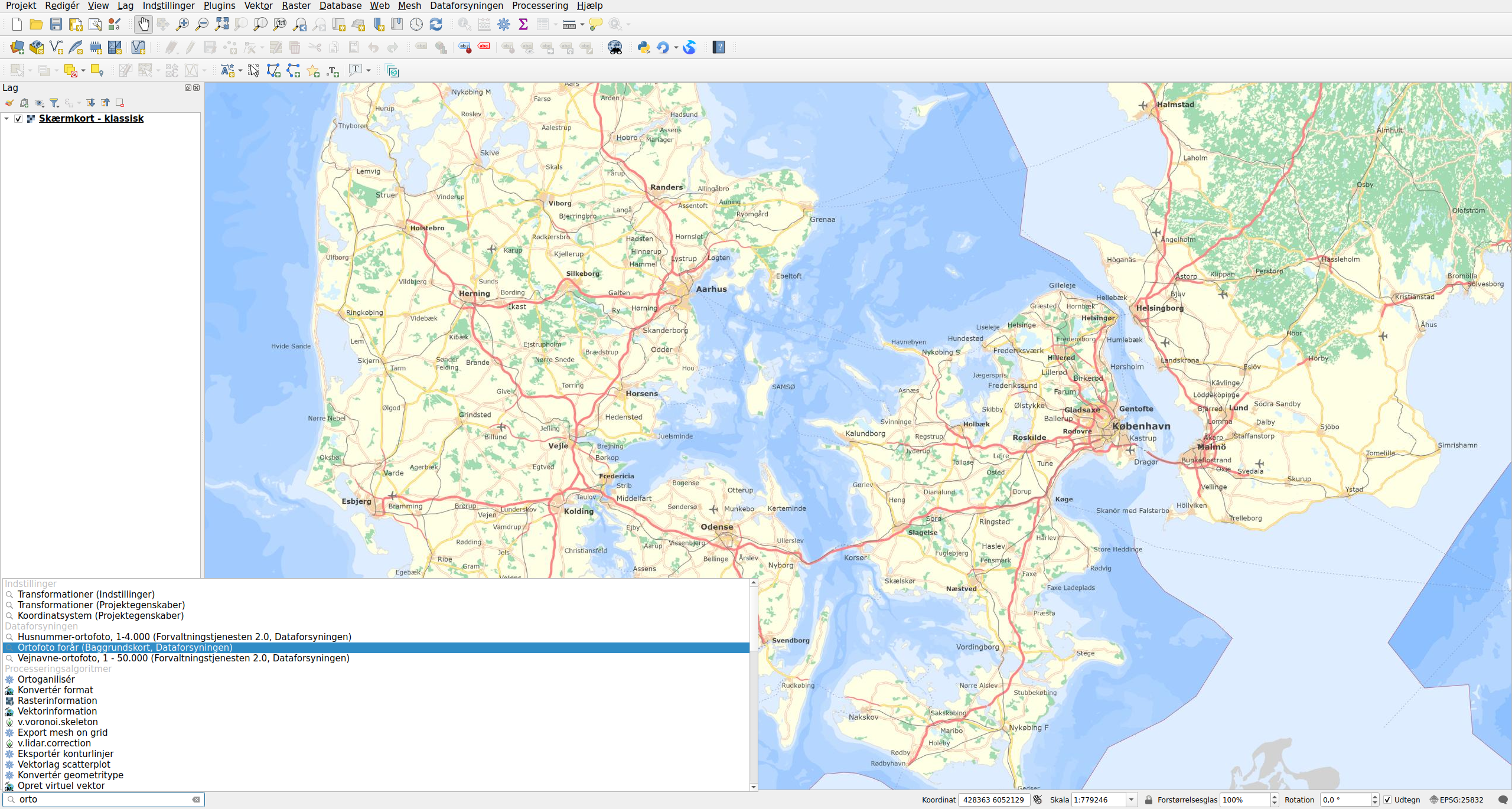
Visning af copyrights i et layout (virker for QGIS 3.18 +)
Fra QGIS-version 3.18 (og nyere versioner) kan du automatisk tilføje copyrights vedr. lagene fra
Dataforsyningspluginet i QGIS' layoutvindue.
Først skal layout visningen åbnes. Dette gøres under Projekt fanen, tryk på 'Nyt Print-layout...'
Dette gøres således:
1. Vælg fanen 'Tilføj Element' i toppen af layout vising. → 'Add Dynamic Text' → Vælg 'Kortegenskaber' → Vælg navnet som skal have copyright tilføjet (her er det 'Kort 1') → Tryk på 'Layer Credits'
2. Træk en textboks med det nye element på det ønsket sted på kortet.
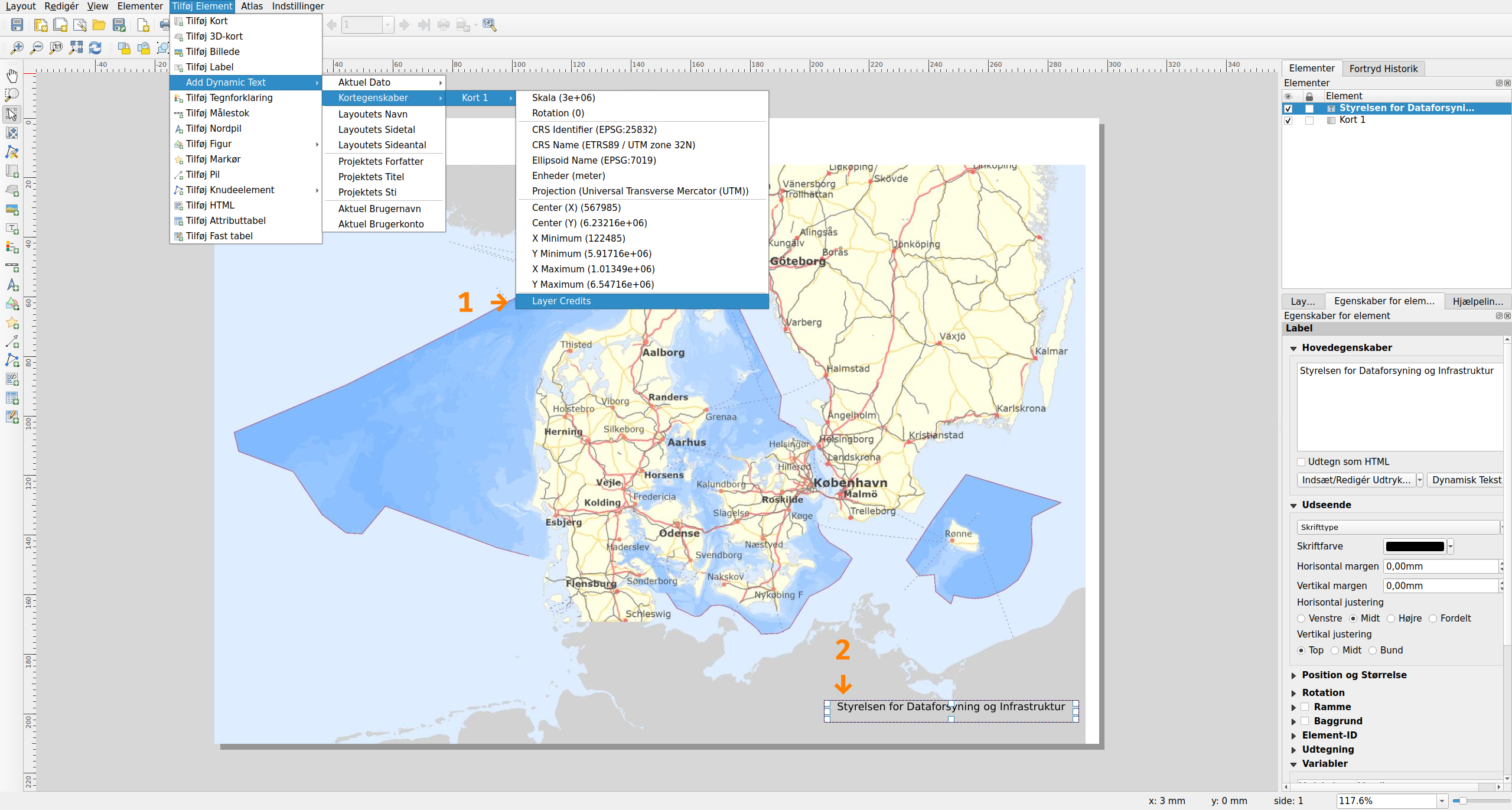
Tilføjelse af egne lag til Dataforsyningsmenuen
Det er muligt at tilføje egne temaer og lag til Dataforsyningsmenuen. Dette kan fx være webservices
fra andre udbydere (fx Plandata.dk) eller egne lag (fx tabeller i database eller lag gemt på et drev).
Lagene, der skal tilføjes, skal være gemt som en qlr-fil.
Her ses et eksempel på, hvordan en qlr-fil kan se ud, samt hvordan Dataforsyningsmenuen ser ud når
denne qlr-fil er tilføjet pluginet:
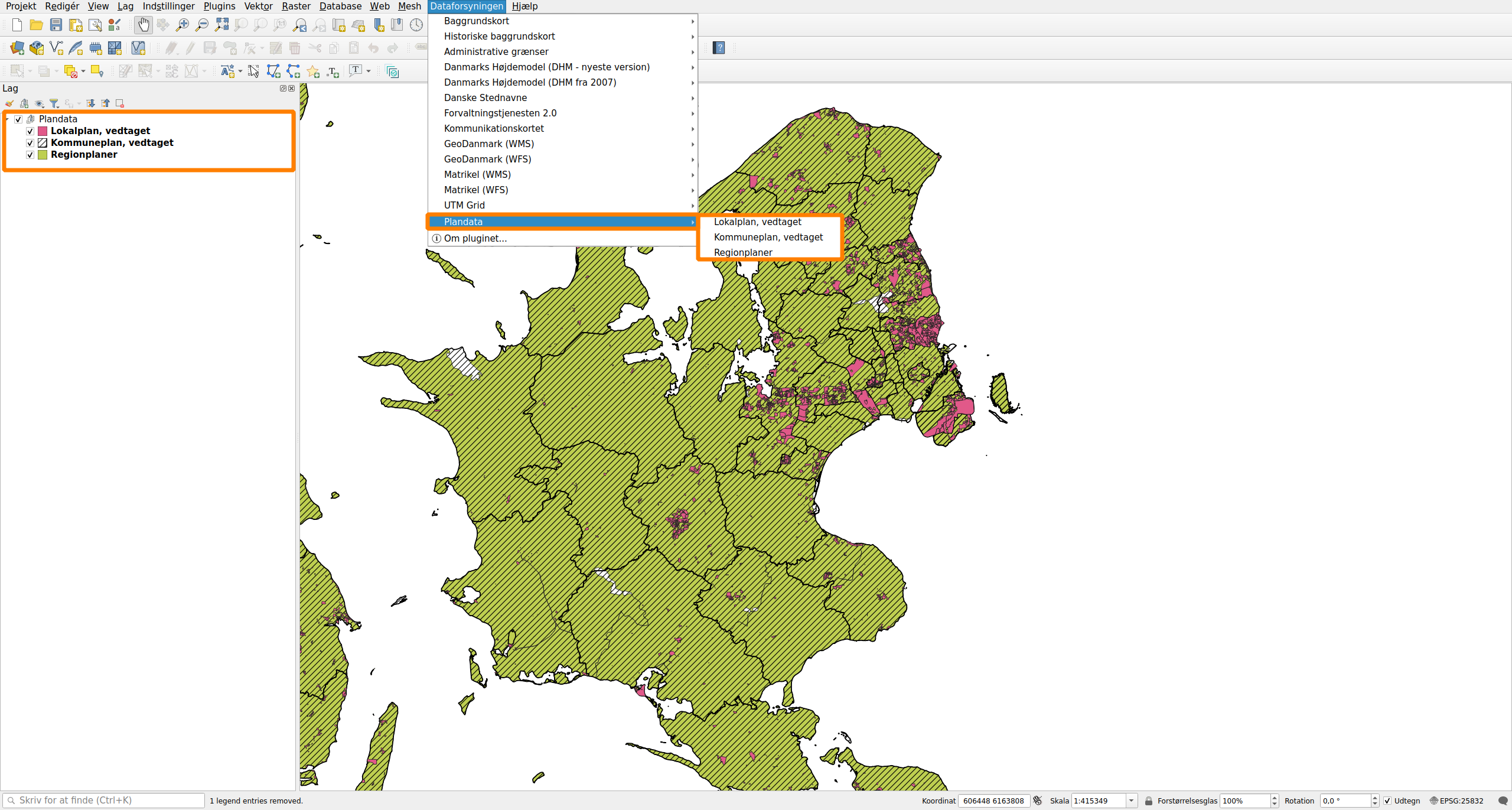
Qlr-filen består af grupper, hvor gruppenavnene bestemmer temanavnene i Dataforsyningsmenuen.
Lagene i grupperne bestemmer, hvilke lag, der findes under temaerne.
Oprettelse af qlr-fil med lag, der ønskes tilføjet til Dataforsyningsmenuen
1. Opret en gruppe i lagpanelet – Her kalder vi den for 'Plandata'.
Opret undergrupper i denne gruppe – en gruppe for hvert tema, der skal vises. I eksemplet er der ikke tilføjet nogle undergrupper
2. Til hver grupper/undergruppe tilføjes lag, der skal vises i dette tema. Der må ikke være flere
undergrupper i en undergruppe. Lav evt. ændringer i lagenes styling, så disse lag har den
styling de skal have, når de tilføjes fra Dataforsyningsmenuen. I eksemplet er der tilføjet 3 lag fra plandata uden undergrupper
3. Når du er tilfreds med grupperne og deres indhold, så skal du højreklikke på overgruppen
(som i eksemplet hedder 'Plandata') og under 'Eksportér' skal du vælge 'Gem som
lagdefinitionsfil (qlr)…', hvorved du gemmer qlr-filen
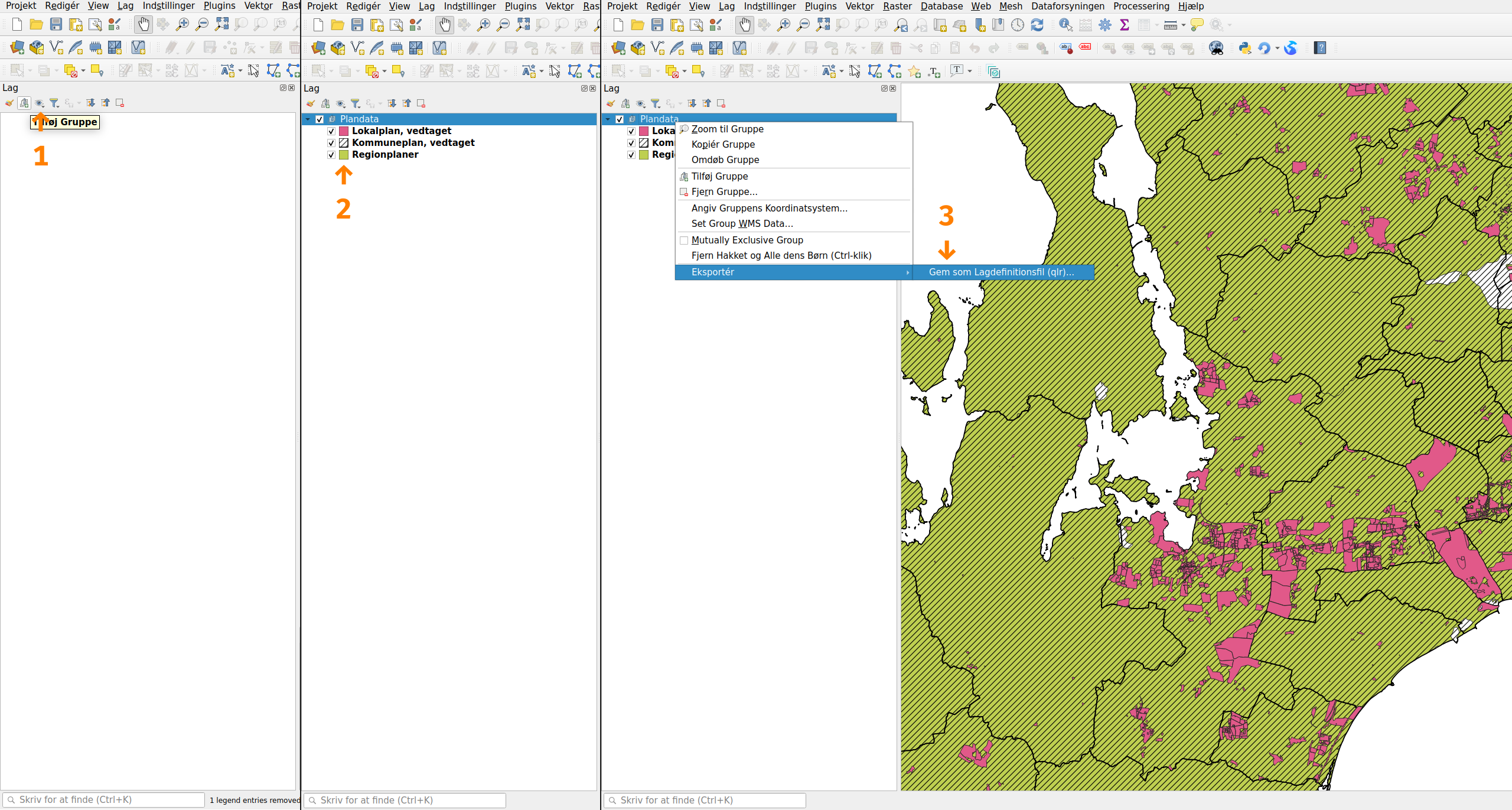
Hvis du bruger data fra drev i din qlr-fil, så er det vigtigt, at du ændrer indstillingen i dit QGIS-projekt
til at gemme absolutte stier fremfor relative stier. Dette skal du gøre inden du eksporterer din qlr-fil.
Du ændrer stierne til absolutte stier således:
1. I menuen 'Projekt' klik på 'Egenskaber'
2. I fanen 'Generelt' vælg 'absolut' ud for 'Gem stier'
3. Klik på 'OK'
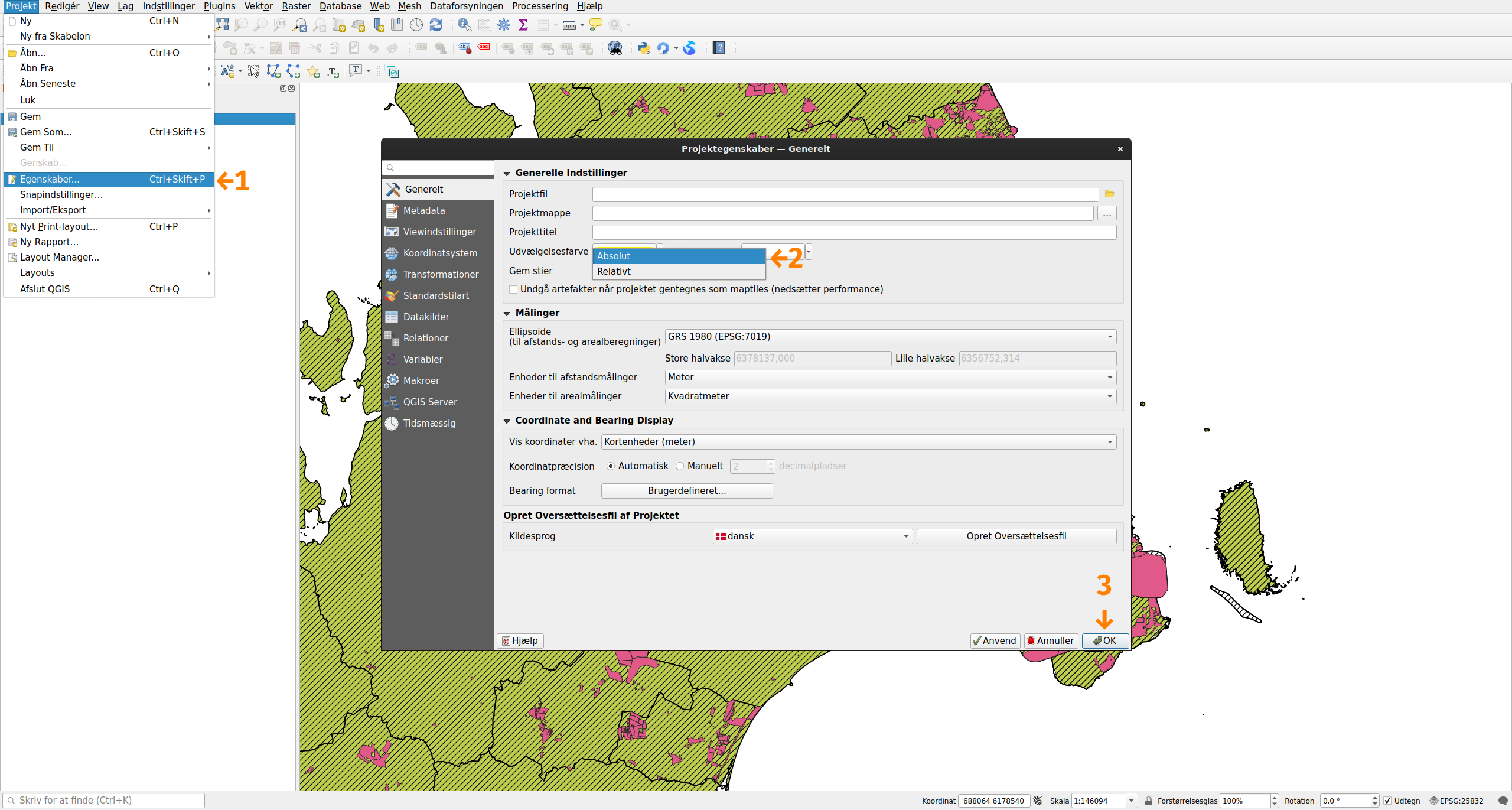
Tilføjelse af denne qlr-fil til dataforsyningsmenuen
1. Søg efter 'Dataforsyning' i søgefeltet
2. Åbn Dataforsyningens indstillinger, fx ved at søge efter 'Dataforsyning' i søgefeltet nederst til
venstre i QGIS
3. I indstillingsfanen, sæt hak ved 'Udvid Dataforsyningsplugin med flere data'
4. Klik på 'Vælg qlr-fil' og vælg qlr-filen som indeholder datasæt, der skal tilføjes
5. Klik 'OK'
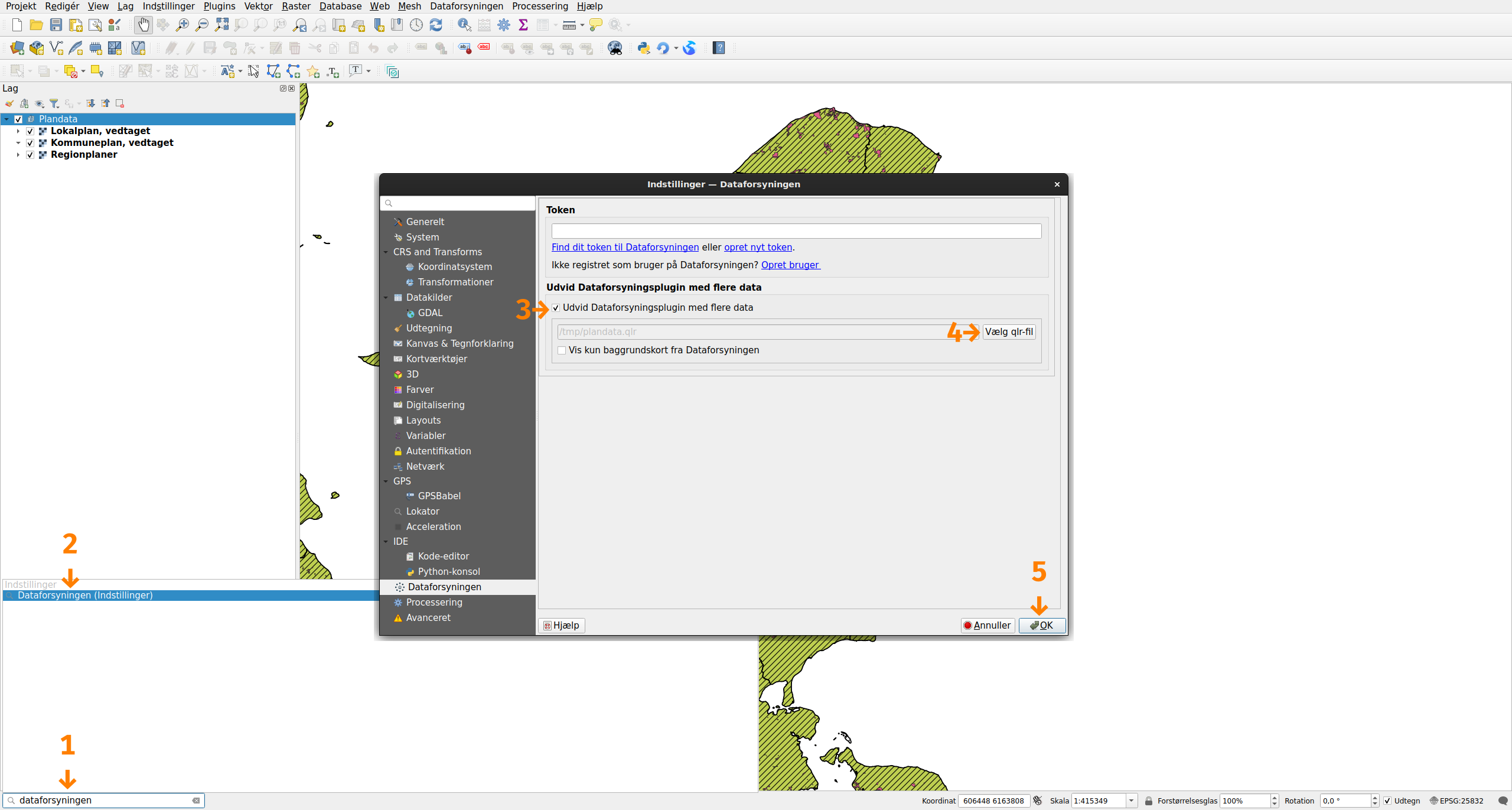
Driftsstatus
Pluginet bruger services fra Dataforsyningen. Se driftsstatus her
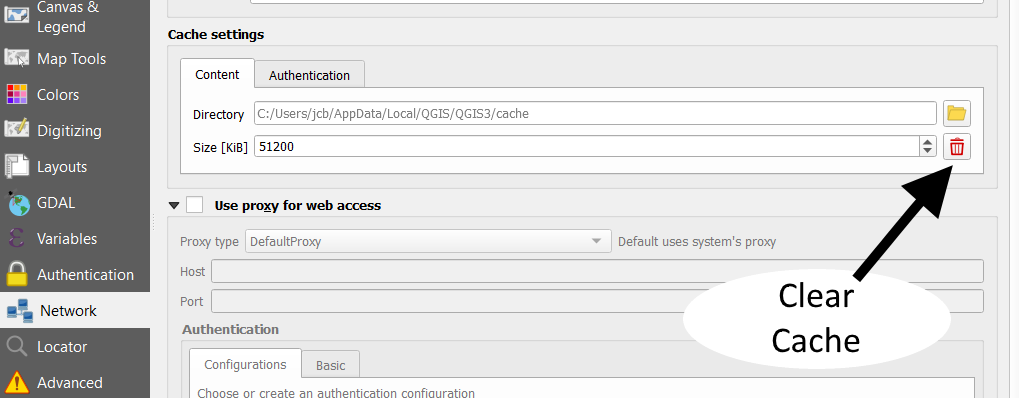
Rydning af cache for ny QLR fil
QGIS kan godt cache QLR filen i 24 timer. Man kan manuelt rydde cachen for få den nyeste QLR fil inden cachen udløber:
1. Afinstaller Dataforsyningen plugin
2. Ryd QGIS browser cache (se billede)
3. Genstart QGIS
4. Installer Dataforsyningen plugin
Nu burde den nyeste QLR være blevet hentet fra Dataforsyningen.
FAQ
Dataforsyningsmenuen er tom. Hvorfor vises der ingen data?
Pluginet kalder services fra internettet, derfor er det nødvendigt at have internetadgang for at
temaerne og lagene vises. Tjek derfor at du har internetadgang.
Har du ikke adgang til lagene, kan dette skyldes konflikt med din web-sikkerhedsindstilling, der ikke
tillader at pluginet henter en qlr-fil fra Dataforsyningen. Dette løses ved at url'en til qlr-filen
(https://qgisplugin.dataforsyningen.dk/qgis_plugin_dataforsyningen_udentoken.qlr) tilføjes som tilladt
ekstern opkobling.